
Фильтр
1. Итак, открываем картинку(коллаж, фотографию)
2. Переводим фоновый слой в слой 0.
Для этого
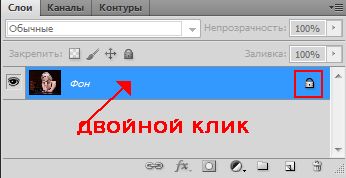
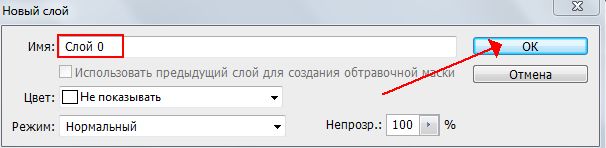
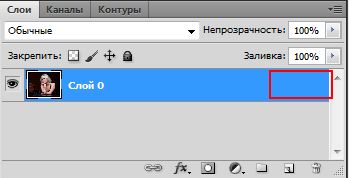
3. Теперь вызываем "Стили слоя", нажав на f:
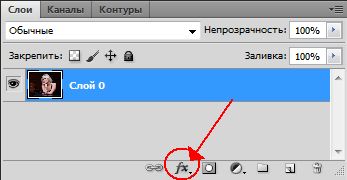
и выбираем параметр "Обводка"(я выбрала белый цвет. Если у Вас картинка светлая - обводку сделайте темную.)

4. Создаем новый слой и идем в Изображение - Размеры холста.
Как рассчитать на сколько мы должны увеличить размер?
Ширина рамочки 7 пикселей х 2 (увеличение на обе стороны от основного изображения) + 2 пикселя на обводку х 2 (с обеих сторон) = (7х2)+(2х2) = 18 пикселей.
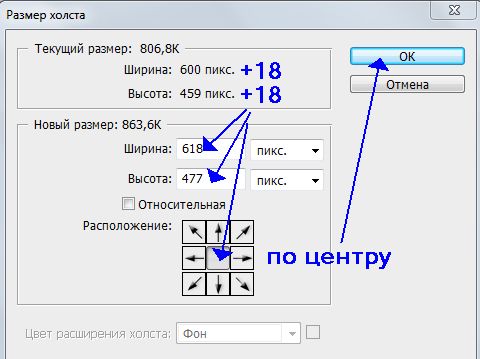
5. Редактирование - Выполнить заливку - Регулярный
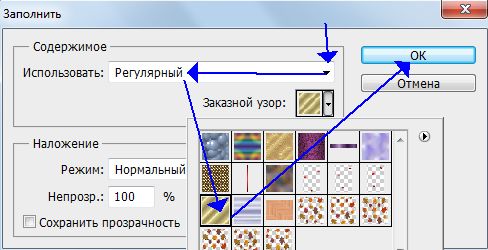
6. Снова идем в Слои и вызываем стили слоя и повторяем обводку, как в п.3
7. Зажимаем слой левой кнопкой мыши и перетаскиваем его под слой с картинкой
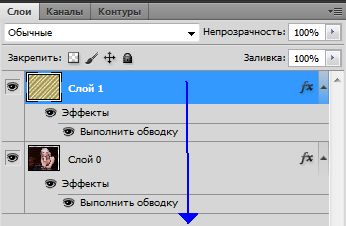

Слить оба слоя
8. Создаем новый слой.
9. Изображение - Размеры холста. (20х2)+(2х2)=44
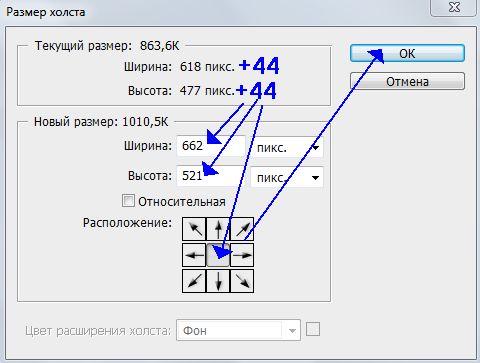
10. Редактирование - Выполнить заливку - Регулярный, как в п.5.
11. Перетащите слой под картинку.
12. Зажав Ctrl, кликните по иконке слоя

13. Выделение - Инвертировать.
14. Не снимая выделения, слить оба слоя.
15. Не снимая выделения, Фильтры - Filter Factory C - Tile Mix
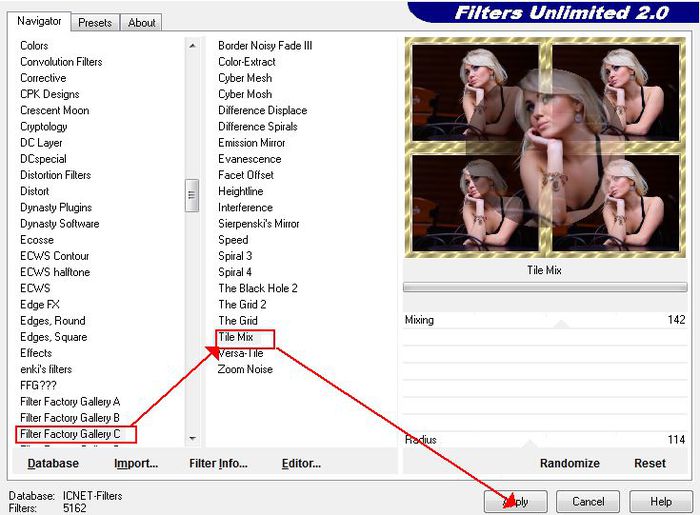
16. Выделение отменить.
17. Стиль слоя - обводка, как в п.3.
18. Украсьте декор или уголками.
Готово!
Комментариев нет:
Отправить комментарий